HotelRunner PMS içindeki Oda Takvimi, seçilen tarihler arasındaki rezervasyonları tek bir ekranda görüntüleyip yönetmenizi sağlar. Bu arayüz üzerinden rezervasyon detaylarına girmeden oda değişikliği yapma, giriş tamamlama, No Show işaretleme ve yeni rezervasyon oluşturma gibi işlemleri hızla gerçekleştirebilirsiniz.
🔔 Önemli: Bir rezervasyonun oda takviminde görünmesi için oda atamasının yapılmış olması gerekmektedir.
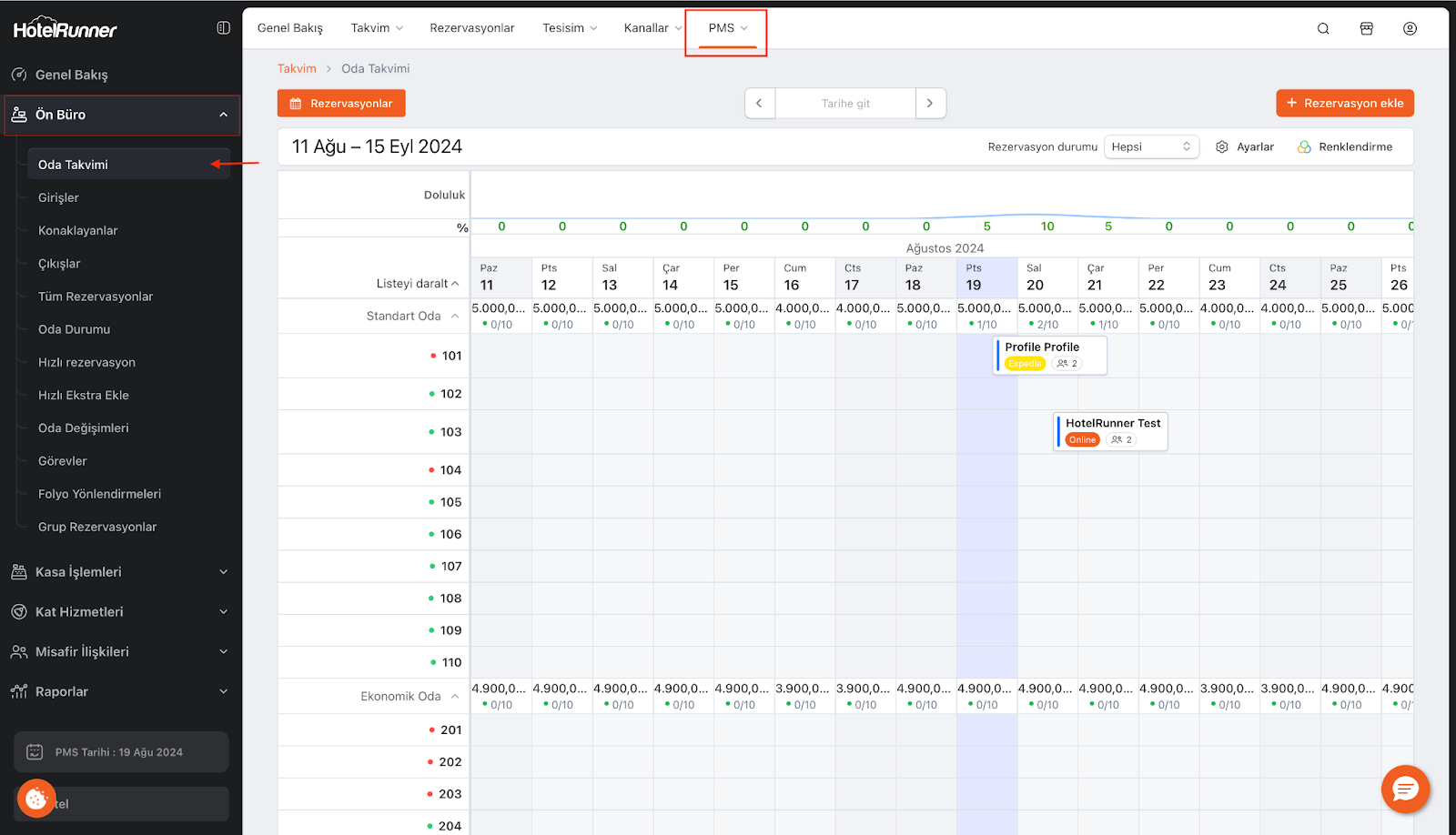
Detaylar:
Erişim ve Ekran Düzeni
- Erişim: Panele PMS > Ön Büro > Oda Takvimi yolunu izleyerek ulaşabilirsiniz.
- Dikey Eksen: Oda tiplerini ve bu tiplere bağlı oda numaralarını gösterir. Oda numaralarını gizlemek için
vtuşuna tıklayabilirsiniz. - Yatay Eksen: Seçili tarih aralığını gösterir.
- Genel Navigasyon: Ekranın solundaki Rezervasyonlar butonuyla tüm rezervasyonlar listesine, Takvim bölümünden ise istediğiniz başlangıç tarihine geçiş yapabilirsiniz.
Görünümü Özelleştirme ve Filtreleme
- Ayarlar (
⚙️): Takvim görünümünü özelleştirmek için bu butonu kullanın.- Rezervasyon durumu: Rezervasyon durumlarının renklerini değiştirebilirsiniz.
- Takvim stili: Görünümü Kompakt veya Normal olarak ayarlayabilirsiniz.
- Kanal rozeti: Rezervasyonun hangi kanaldan geldiğini gösteren rozetleri açıp kapatabilirsiniz.
- Fiyatları/Müsaitlikleri/Doluluk Grafiğini Göster: İlgili verilerin takvim üzerinde gösterilmesini sağlayabilirsiniz.
- Duruma Göre Filtreleme: Rezervasyon durumu filtresi ile sadece seçtiğiniz durumdaki rezervasyonları (Örn: Giriş Beklenenler) takvimde görüntüleyebilirsiniz.
- Lejant: Renklendirme butonu ile takvimdeki renk ve simgelerin ne anlama geldiğini gösteren lejant detaylarına erişebilirsiniz.
Rezervasyon Yönetimi
- Tıklama Aksiyonları: Takvimdeki bir rezervasyona tıkladığınızda açılan menüden:
- Göster: Rezervasyon detay ekranına erişebilirsiniz.
- Giriş yap: Misafirin giriş işlemini tamamlayabilirsiniz.
- No-show: Rezervasyonu No Show statüsüne alabilirsiniz.
- Oda Geçmişi: Rezervasyonun daha önce atandığı odaları görüntüleyebilirsiniz.
- Sürükle ve Bırak Aksiyonları:
- Rezervasyonu farklı bir odaya sürükleyerek oda değişikliği yapabilirsiniz.
- İleri bir tarihe sürükleyerek giriş tarihini değiştirebilirsiniz.
- Kenarından tutup yatay olarak uzatarak çıkış tarihini uzatabilirsiniz.
🔔 Önemli Not Online seyahat acentelerinden (OTA) gelen rezervasyonlarda tarih değişikliği bu ekrandan yapılmamalıdır. Burada yapılan değişiklikler OTA tarafına iletilmeyeceği için tutarsızlıklara neden olabilir. Bu işlem yalnızca web sitesi veya manuel oluşturulmuş rezervasyonlar için kullanılmalıdır.
Yeni Rezervasyon Oluşturma
- Buton ile: Ekranın sağındaki Rezervasyon ekle butonuyla yeni rezervasyon oluşturma ekranını açabilirsiniz.
- Hızlı Rezervasyon: Takvim üzerinde, istediğiniz oda numarası ve tarihin kesiştiği boş bir alana tıklayarak o oda ve tarih için hızlıca yeni bir rezervasyon oluşturabilirsiniz.
Renk Kodları ve Göstergeler
- Veri Girilmemiş Tarihler: HotelRunner Kanal Yöneticisi takvimine veri girişi yapılmayan tarihler için oda takvimi sarı renkte görünür.
- Acente Bazlı Renklendirme: Acenteler için farklı renkler belirleyerek bu acentelerden gelen rezervasyonları Oda Takvimi’nde ilgili renklerle görüntüleyebilirsiniz.
- Nasıl Yapılır?: Tesisim veya PMS > Misafir İlişkileri > Hepsi yolunu izleyin. Düzenlemek istediğiniz acenteyi seçin, açılan ekranda Renk kutucuğundan istediğiniz rengi seçip Kaydet‘e tıklayın.